gimp软件中怎样使用透视工具
1、 在计算机中,打开gimp软件,鼠标左键单击【新建】,创建空白文档,如下图所示。

2、 接着,鼠标左键单击【打开】,选择风景素材图片,并导入到画布中,如下图所示。

3、 然后,在画布中左边的【工具箱】,鼠标左键单击【透视工具】,如下图所示。

4、 接着,使用【透视工具】在图片上,调整图片的透视效果,如下图所示。

5、 然后,确定调整位置后,在透视面板中,鼠标左键单击【变换】按钮,如下图所示。
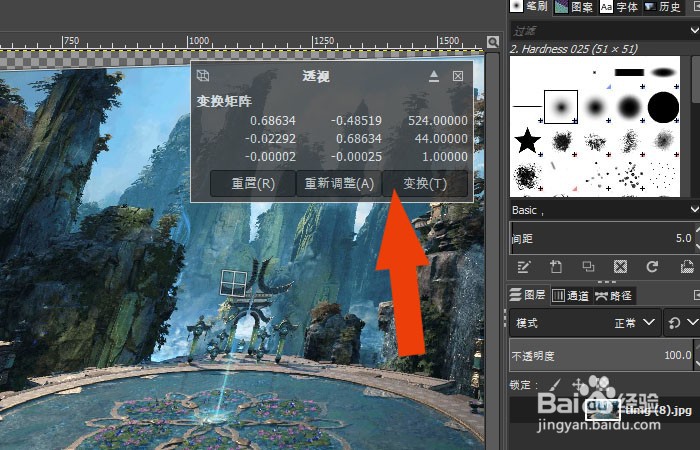
6、 接着,在画布中左边的【工具箱】,鼠标左键单击【移动工具】,如下图所示。
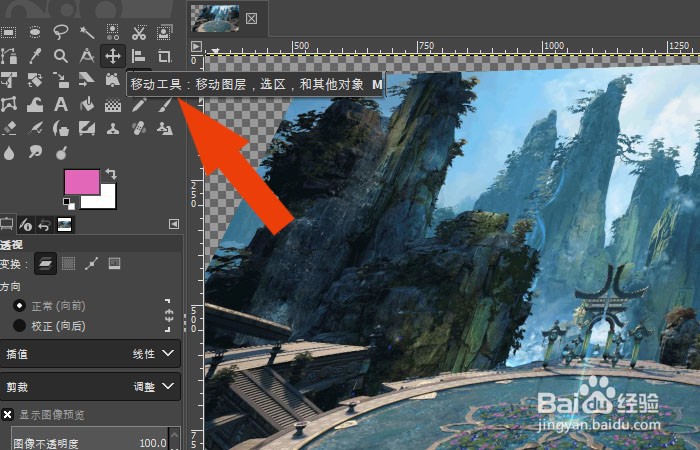
7、 最后,使用【移动工具】把图片调整到图片框中,成为透视效果的图片,如下图所示。单击菜单下的【保存】。通过这样的操作和步骤,gimp软件中使用透视工具了。

声明:本网站引用、摘录或转载内容仅供网站访问者交流或参考,不代表本站立场,如存在版权或非法内容,请联系站长删除,联系邮箱:site.kefu@qq.com。
阅读量:88
阅读量:146
阅读量:48
阅读量:56
阅读量:96